前几天发了一个教怎样重做系统的视频,结果很多人说上班怕被抓,不敢看......想了想,还是发一篇文字版的吧,把这个简单方法发出去,让更多人可以自己修电脑,省下一张张的毛爷爷(笑)
这个方法极为简单,总共就两步,
第一步呢,下载所需的系统镜像和装机工具软件,一共两个。
根据自己所需,下载相应的镜像,一般来说64位就可以。
第二步,运行工具打开刚下载的系统镜像,ok!等待吧,一直等到系统重装完成,就这么简单。
先看第一步,下载一个系统安装工具和一个相应的系统镜像。在这里呢,我用的工具是sgimini安装工具,系统镜像是win10二合一中的64位版当例子,当然装win7也可以这样装,其它安装工具也大同小异。这工具和镜像的下载地址是:https://blog.csdn.net/yuqianzhiwang/article/details/105839877
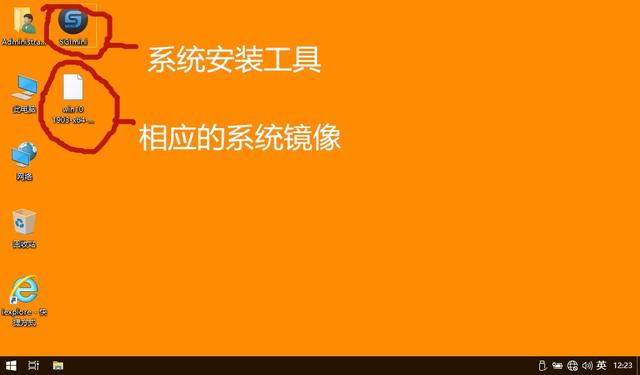
在装系统之前,先把自己桌面上和系统盘(系统盘一般是指c盘)
里面所需要的文件都备份出来,因为系统盘要被格式化。下载下工具和镜像后,首先要把系统镜像剪切或复制到非系统盘。

然后开始第二步
打开sgimini软件,点击“一键重装系统”
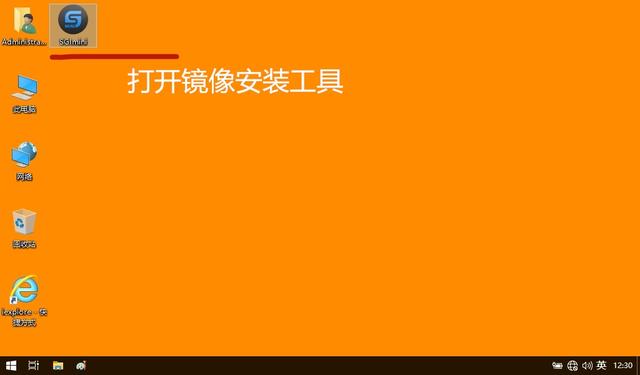

在新打开的窗口找到刚才拷贝进去的系统镜像,然后打开,确定
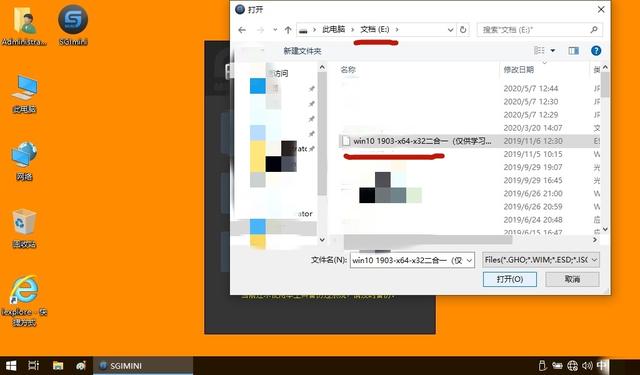
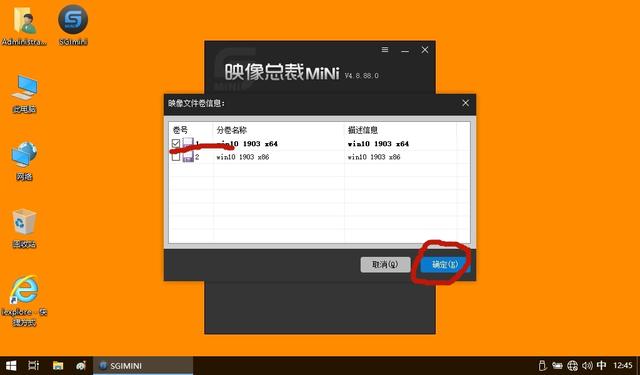
行了,现在可以放手专心吃瓜了~~如果懒得在动,以下剩下的所有过程都可以无视省略掉~~
然后开始等待(在等待期间,电脑会自动重启几次)......
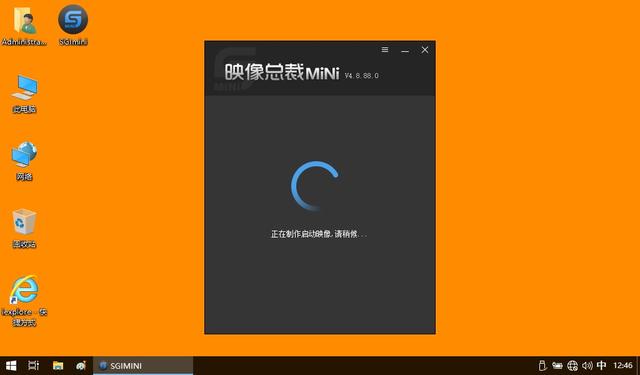
在这里插上几张过程图片
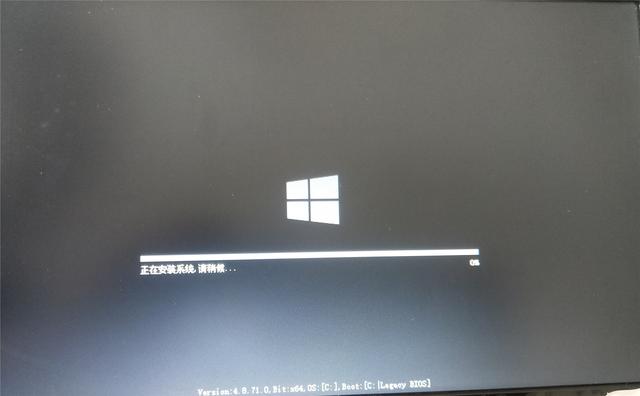


根据电脑配置不同,等待十分钟到二十分钟,然后进入系统
在这里会出现软件安装器,当然你可以默认安装,默认安装后基本上办公娱乐啥的就够用了。
你也可以在这里面选择你想安装的软件,然后安装,当然你可以把它关闭掉,那么系统就是纯净版,啥软件也没装。这个软件安装器一定要在30秒内用鼠标点击到或者关闭掉,否则就会自动默认安装。
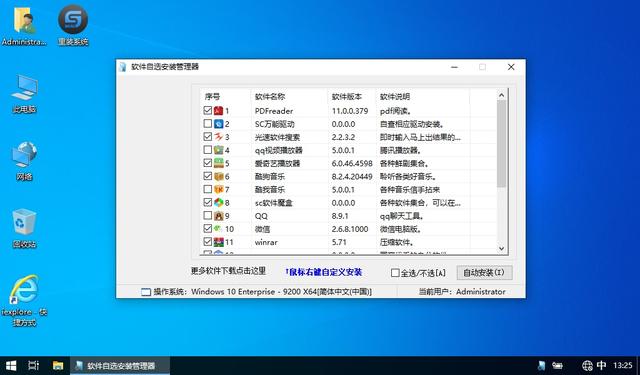
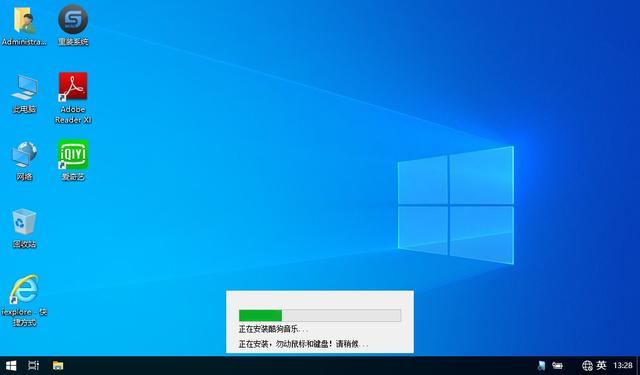
如果直接关闭掉软件安装器,纯净系统就是这样:
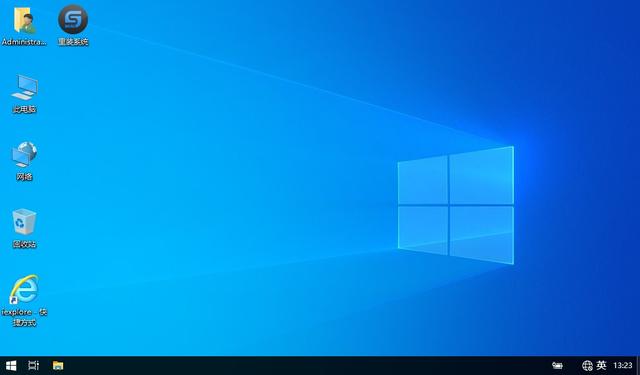
好了,系统安装完成!非常简单吧?




















 5632
5632

 被折叠的 条评论
为什么被折叠?
被折叠的 条评论
为什么被折叠?








